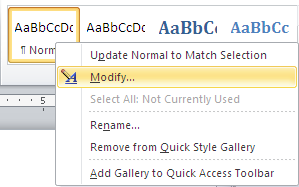Tạo khoảng cách đôi giữa các dòng cho toàn bộ tài
liệu
Khoảng cách mặc định giữa các dòng cho bất kỳ tài liệu trống nào là 1.15.
Bạn có thể tạo khoảng cách đôi (2) nếu muốn bằng cách sau:
1. Trong thẻ Home, nhóm Styles, nhấn chuột phải vào nút Normal, chọn
Modify.
2. Bên dưới nhóm Formatting, nhấn nút Double Space. Nhấn OK.